TypeScript набирає популярність як одна з провідних мов програмування у сучасних розробницьких середовищах.
TypeScript – це компільована, строго типізована надбудова над JavaScript, що базується на його фундаменті. Ця мова зі статичною типізацією, розроблена та підтримувана Microsoft, підтримує об’єктно-орієнтовані принципи, подібно до JavaScript.
Ця мова програмування з відкритим кодом має широкий спектр застосувань, включаючи створення веб-сайтів, масштабних систем та мобільних додатків. TypeScript використовується як для розробки інтерфейсів користувача, так і для серверної частини. Існує велика кількість фреймворків та бібліотек, які полегшують розробку і розширюють її можливості.
Чому варто використовувати TypeScript разом з Node.js? У цій статті ми розглянемо переваги TypeScript над JavaScript, процес її встановлення за допомогою Node.js, налаштування та створення невеликого застосунку з використанням цих технологій.
TypeScript з Node.js: Переваги
- Посилена статична типізація: JavaScript має динамічну типізацію, де тип даних змінної визначається під час виконання програми. TypeScript, у свою чергу, пропонує статичну типізацію, де тип змінної встановлюється при її оголошенні і не може бути змінений.
- Передбачуваність: З TypeScript ви можете бути впевнені, що оголошений тип даних залишиться незмінним. Наприклад, якщо змінна має логічний тип, вона не зможе стати рядком. Розробники можуть бути впевнені у стабільності своїх функцій.
- Раннє виявлення помилок: TypeScript виявляє більшість помилок типізації на ранніх етапах розробки, що знижує ймовірність їх появи у робочій версії. Це скорочує час, витрачений на тестування.
- Підтримка у більшості IDE: TypeScript сумісний з більшістю інтегрованих середовищ розробки (IDE). Вони пропонують доповнення коду та підсвічування синтаксису. У цій статті ми будемо використовувати Visual Studio Code, також від Microsoft.
- Простий рефакторинг: TypeScript дозволяє оновлювати або рефакторизувати код без зміни його поведінки. Інструменти навігації та IDE, які розуміють код, спрощують рефакторинг.
- Використання існуючих пакетів: Не потрібно починати з нуля – можна використовувати існуючі NPM пакети у TypeScript. Мова має велику спільноту, що створює визначення типів для популярних пакетів.
Як використовувати TypeScript з Node.js
Незважаючи на переваги TypeScript, сучасні браузери не можуть безпосередньо виконувати його код. Тому, код TypeScript спочатку потрібно транспілювати в JavaScript. Отриманий JavaScript код матиме ту саму функціональність, що й вихідний TypeScript, та деякі додаткові можливості, відсутні у чистому JavaScript.
Необхідні умови
- Node.js: Node.js – це кросплатформне середовище виконання JavaScript-коду за межами браузера. Перевірити наявність Node.js можна командою:
node -v
Якщо Node.js не встановлено, завантажте його з офіційного вебсайту. Повторіть команду після встановлення, щоб переконатися у коректній інсталяції.
- Менеджер пакетів Node: Можна використовувати NPM або Yarn. NPM встановлюється за замовчуванням разом з Node.js. Ми будемо використовувати NPM. Перевірте версію командою:
npm -v
Встановлення TypeScript з Node.js
Крок 1: Створення папки проекту
Почнемо зі створення папки для проєкту TypeScript. Ви можете назвати її як завгодно. Скористайтесь цими командами:
mkdir typescript-node
cd typescript-node
Крок 2: Ініціалізація проєкту
Ініціалізуйте проєкт за допомогою npm:
npm init -y
Ця команда створить файл package.json. Флаг -y означає, що npm використає значення за замовчуванням. Файл матиме приблизно такий вигляд:
{
"name": "typescript-node",
"version": "1.0.0",
"description": "",
"main": "index.js",
"scripts": {
"test": "echo \"Error: no test specified\" && exit 1"
},
"keywords": [],
"author": "",
"license": "ISC"
}
Налаштування TypeScript з Node.js
Крок 1: Встановлення компілятора TypeScript
Встановіть компілятор TypeScript у проєкт командою:
npm install –save-dev typescript
Ви побачите щось подібне у командному рядку:
added 1 package, and audited 2 packages in 26s found 0 vulnerabilities
Примітка: цей спосіб встановлює TypeScript локально у папку проєкту. Можна встановити TypeScript глобально в системі, щоб не потрібно було його встановлювати для кожного проєкту. Для глобального встановлення використовуйте команду:
npm install -g typescriptПеревірте встановлення TypeScript командою:
tsc -vКрок 2: Додавання типів для Node.js
TypeScript використовує різні типи: неявний, явний та навколишній. Навколишні типи завжди додаються до глобальної області. Додайте типи командою:
npm install @types/node –save-dev
Крок 3: Створення файлу tsconfig.json
Це файл конфігурації, де вказуються параметри компіляції TypeScript. Виконайте цю команду:
npx tsc --init --rootDir src --outDir build
--esModuleInterop --resolveJsonModule --lib es6
--module commonjs --allowJs true --noImplicitAny trueУ терміналі ви побачите:
Створено файл tsconfig.json з параметрами за замовчуванням та коментарями.
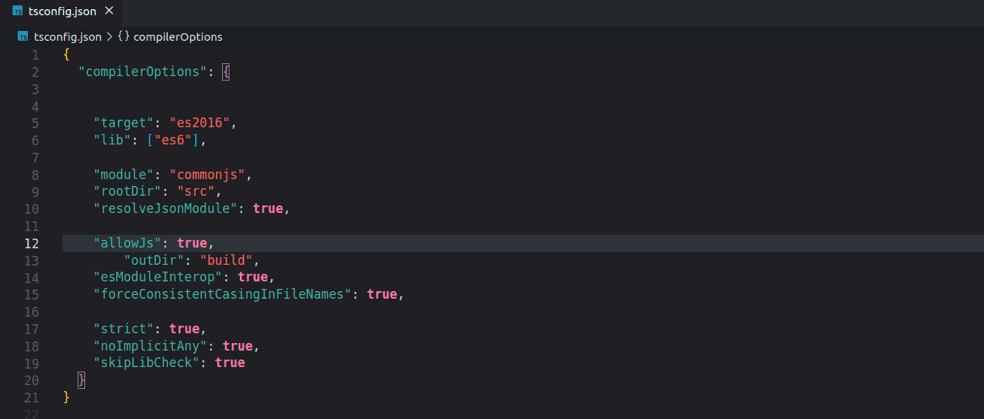
Ось що налаштовано:
- rootDir – TypeScript шукатиме код у папці /src, де ми будемо писати код.
- outDir – Папка для скомпільованого коду. Код буде збережено у папці build/.
Використання TypeScript з Node.js
Крок 1: Створення папки src та файлу index.ts
Тепер, коли базова конфігурація завершена, створимо просту програму TypeScript та скомпілюємо її. Файли TypeScript мають розширення .ts. Виконайте ці команди, перебуваючи у папці проєкту:
mkdir src
touch src/index.ts
Крок 2: Додавання коду до файлу TypeScript (index.ts)
Спробуйте щось просте, наприклад:
console.log('Hello world!')Крок 3: Компіляція TypeScript у JavaScript
Виконайте команду:
npx tscПеревірте папку build/index.js, вона буде містити:
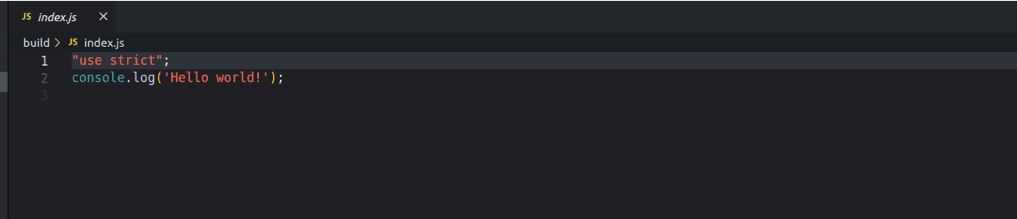
TypeScript код було скомпільовано у JavaScript.
Крок 4: Запуск скомпільованого JavaScript-коду
Код TypeScript не може працювати безпосередньо у браузерах. Тому запустимо файл index.js з папки збірки. Виконайте команду:
node build/index.jsРезультат:

Крок 5: Налаштування автоматичної компіляції
Компілювати код вручну кожного разу, коли змінюються файли, – це не ефективно. Для цього встановимо ts-node (для запуску TypeScript без компіляції) та nodemon (для відстежування змін та автоматичного перезапуску сервера).
Виконайте команду:
npm install --save-dev ts-node nodemonДодайте скрипт до package.json:
"scripts": {
"start": "ts-node ./src/index.ts"
}Для демонстрації додамо цей код:
function sum (num1:number, num2:number, num3:number){
return num1 + num2 +num3;
}
console.log(sum(10,15,30))Видаліть файл index.js (/build/index.js) і запустіть npm start.
Результат:
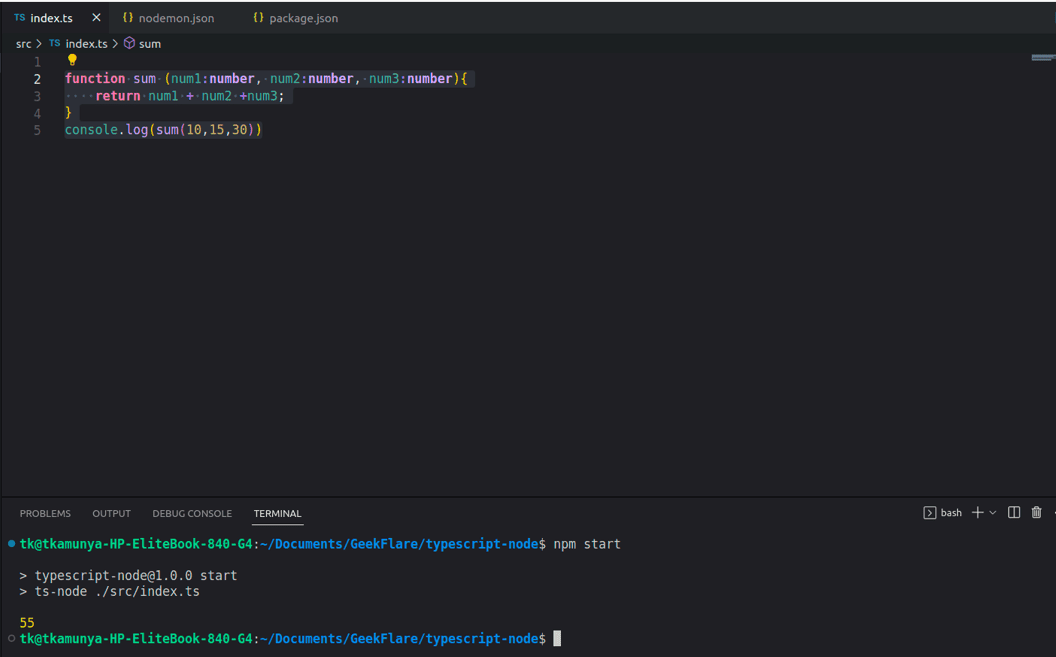
Налаштування лінтування TypeScript з eslint
Крок 1: Встановлення eslint
Лінтування допомагає підтримувати сталість коду та виявляти помилки. Встановіть eslint:
npm install --save-dev eslintКрок 2: Ініціалізація eslint
Ініціалізуйте eslint командою:
npx eslint --initПроцес ініціалізації складається з декількох етапів. Зверніться до знімку екрана для налаштування:
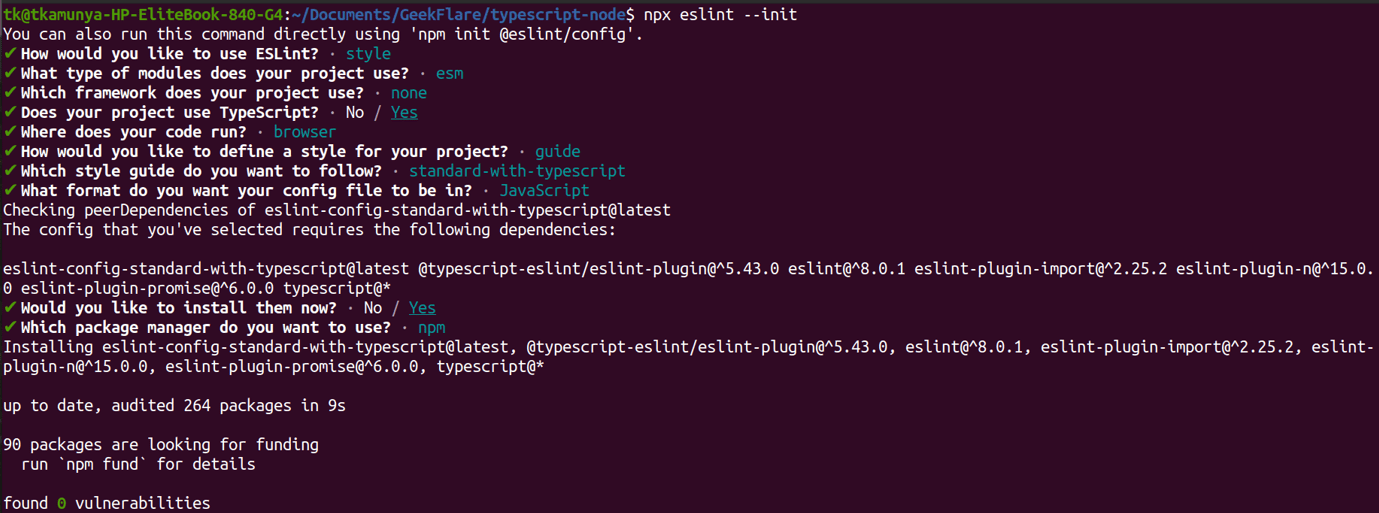
Після завершення процесу ви побачите файл .eslintrc.js:
module.exports = {
env: {
browser: true,
es2021: true
},
extends: 'standard-with-typescript',
overrides: [
],
parserOptions: {
ecmaVersion: 'latest',
sourceType: 'module'
},
rules: {
}
}Крок 3: Запуск eslint
Перевірте усі файли з розширенням .ts:
npx eslint . --ext .tsКрок 4: Оновлення package.json
Додайте скрипт для лінтування:
"scripts": {
"lint": "eslint . --ext .ts",
},TypeScript з Node.js: Кращі практики
- Оновлення TypeScript: Розробники TypeScript постійно випускають нові версії. Переконайтесь, що ви використовуєте найновішу версію, щоб скористатися новими функціями та виправленнями.
- Строгий режим: Увімкніть строгий режим у файлі tsconfig.json для виявлення типових помилок під час компіляції. Це скоротить час налагодження та підвищить продуктивність.
- Сувора перевірка null: Увімкніть цю опцію для перехоплення помилок, пов’язаних з null та undefined, під час компіляції.
- Редактор коду з підтримкою TypeScript: Використовуйте редактори, такі як VS Code, Sublime Text або Atom, що мають підтримку TypeScript через плагіни.
- Використання типів та інтерфейсів: За допомогою типів та інтерфейсів можна створювати власні типи, які можуть використовуватись у проекті. Це робить код модульним та легким у підтримці.
Підсумки
Тепер у вас є базова структура програми з використанням TypeScript та Node.js. Ви можете використовувати звичайні пакети Node.js, але писати код на TypeScript, насолоджуючись усіма додатковими можливостями.
Якщо ви новачок у TypeScript, переконайтесь, що ви розумієте відмінності між TypeScript та JavaScript.